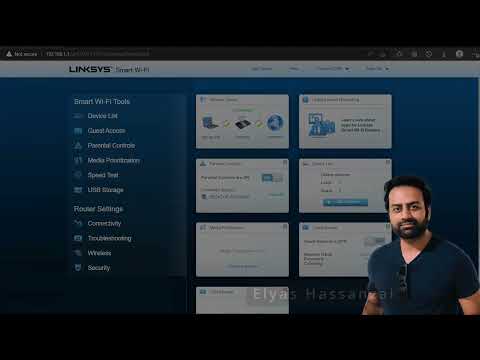Šajā rakstā wikiHow tiek mācīts, kā lietot savu iPad, kad tas nav savienots ar internetu, un tiek uzsvērtas funkcijas, kurām nav jābūt tiešsaistē.
Soļi

1. solis. Skatieties TV programmas, filmas vai videoklipus
Varat lejupielādēt vai sinhronizēt videoklipus savā iPad, lai tos varētu skatīties bezsaistē, izmantojot TV lietotni. Citas lietotnes, piemēram, YouTube Red, Netflix un Amazon Prime Video, ļauj lejupielādēt noteiktu saturu un skatīties to bezsaistē ar atbilstošu abonementu.
Videoklipos tiek izmantota liela jūsu iPad atmiņas ietilpība, tāpēc lejupielādes laikā ņemiet vērā pieejamo krātuvi

2. solis. Klausieties mūziku, izmantojot iPad lietotni Mūzika
Jūs varat lejupielādēt vai sinhronizēt mūziku savā iPad no savas iTunes bibliotēkas. Kad mūzika būs lejupielādēta, tā būs pieejama klausīšanai bez interneta savienojuma. Daži straumēšanas pakalpojumi, piemēram, Spotify, ļauj klausīties arī bezsaistē.

Solis 3. Lasiet vai klausieties grāmatas savā iPad
Jūs varat lasīt e-grāmatas vai klausīties audio grāmatas iPad iebūvētajā lietotnē iBooks vai trešo pušu lietotnēs, piemēram, iekurt. Daudzas bibliotēkas arī aizdod e -grāmatas un audio grāmatas, kuras varat lasīt, izmantojot tādas lietotnes kā iBook, Kindle, Overdrive vai Bluefire Reader. Lejupielādējiet vai sinhronizējiet grāmatas, kuras vēlaties izmantot, pirms pārejat bezsaistē, un varēsiet tās izmantot bez interneta savienojuma.

Solis 4. Uzņemiet attēlus vai video
Izmantojot lietotni Kamera, varat uzņemt fotoattēlus vai ierakstīt videoklipus un uzglabāt tos savā iPad, līdz ir izveidots interneta savienojums vai iespējams sinhronizēt ar darbvirsmu. Varat arī rediģēt fotoattēlus un videoklipus bezsaistē, izmantojot fotoattēlus, iMovie vai citas trešo pušu lietotnes.

5. Spēlējiet spēles, kurām nav nepieciešams interneta savienojums
Daudzu iPad spēļu spēlēšanai nav nepieciešams interneta savienojums. Lai skatītu šādu spēļu izvēli, atveriet lietotni App Store, pieskarieties Meklēt, pēc tam meklēšanas joslā sāciet rakstīt “bezsaistes spēles”. Pieskarieties “Bezsaistes spēles”, kad tā tiek parādīta kā meklēšanas kategorija. Ritiniet uz leju, lai redzētu ieteikto bezsaistes spēļu izvēli.

6. solis. Esiet produktīvs
Daudzas produktivitātes lietotnes, piemēram, Microsoft Office komplektu (Word, Excel, PowerPoint), Google dokumentus, piezīmes un lapas, var izmantot bezsaistē. Daži mākoņpakalpojumi ļauj jums saglabāt un rediģēt dokumentus lokāli savā iPad, līdz ir izveidots interneta savienojums.

7. solis. Esiet radošs
Izmantojiet App Store, lai izpētītu zīmēšanai pieejamās lietotnes (piemēram, My Sketchbook vai Paper by Fifty-Three), radītu mūziku vai mācītos instrumentus (piemēram, GarageBand) vai pat veidotu skulptūras (123D Sculpt). Lai kāda būtu jūsu radošā kaprīze, tam, iespējams, ir pieejama bezsaistes lietotne.